Windows后台运行并启动Frpc客户端界面
frp搭建内网穿透可以看我另外一篇
1.frps服务端配置
[common]
bind_port = 3000
vhost_http_port = 4000
vhost_https_port = 5000
authentication_method = token
authenticate_new_work_conns = true
token = 5ae9394f-32d8-4a58-b6ed-e9f36a65c01a
# frp管理后台端口,请按自己需求更改
dashboard_port = 6000
# frp管理后台用户名和密码,请改成自己的
dashboard_user = admin
dashboard_pwd = 123456
enable_prometheus = true
启动frps服务端
systemctl restart frps
systemctl status frps
![[外链图片转存失败,源站可能有防盗链机制,建议将图片保存下来直接上传(img-Whn7XQSB-1670897136601)(Windows%E5%90%8E%E5%8F%B0%E8%BF%90%E8%A1%8C%E5%B9%B6%E5%90%AF%E5%8A%A8Frpc%E5%AE%A2%E6%88%B7%E7%AB%AF%E7%95%8C%E9%9D%A2.assets/image-20221212162024472.png)]](https://file2.kaopuke.com:8081/files_image/2023061123/4b48aeba4ee748c4badcd116ae3e9c03.png)
2.frpc客户端配置
[common]
server_addr = second.zhananclub.com
server_port = 3000
authentication_method = token
authenticate_new_work_conns = true
token = 5ae9394f-32d8-4a58-b6ed-e9f36a65c01a
admin_addr = 127.0.0.1
admin_port = 7400
admin_user = admin
admin_pwd = admin
[ssh]
type = tcp
local_ip = 192.168.1.154
local_port = 3389
remote_port = 13003
3.后台启动frpc客户端配置
3.1.先去下载NSSM服务。
地址:http://www.nssm.cc/download
NSSM是一个服务封装程序,它可以将普通exe程序封装成服务,使之像windows服务一样运行。
![[外链图片转存失败,源站可能有防盗链机制,建议将图片保存下来直接上传(img-0UvFxh6B-1670897136602)(Windows%E5%90%8E%E5%8F%B0%E8%BF%90%E8%A1%8C%E5%B9%B6%E5%90%AF%E5%8A%A8Frpc%E5%AE%A2%E6%88%B7%E7%AB%AF%E7%95%8C%E9%9D%A2.assets/image-20221212162232758.png)]](https://file2.kaopuke.com:8081/files_image/2023061123/2158cec3b07a4aca953ede18556a842e.png)
我的是win64,找对应的系统
![[外链图片转存失败,源站可能有防盗链机制,建议将图片保存下来直接上传(img-YQLxKTvj-1670897136603)(Windows%E5%90%8E%E5%8F%B0%E8%BF%90%E8%A1%8C%E5%B9%B6%E5%90%AF%E5%8A%A8Frpc%E5%AE%A2%E6%88%B7%E7%AB%AF%E7%95%8C%E9%9D%A2.assets/image-20221212162253921.png)]](https://file2.kaopuke.com:8081/files_image/2023061123/c3f8616b092d4e37862a1d640eb8d290.png)
然后把nssm.exe这个文件放到frpc同一个目录上
![[外链图片转存失败,源站可能有防盗链机制,建议将图片保存下来直接上传(img-kn4AdgPm-1670897136603)(Windows%E5%90%8E%E5%8F%B0%E8%BF%90%E8%A1%8C%E5%B9%B6%E5%90%AF%E5%8A%A8Frpc%E5%AE%A2%E6%88%B7%E7%AB%AF%E7%95%8C%E9%9D%A2.assets/image-20221212162542003.png)]](https://file2.kaopuke.com:8081/files_image/2023061123/78e29e48334446e68f6a9a0567b1fdd6.png)
3.2.启动nssm
先以管理员的方式启动cmd命令
![[外链图片转存失败,源站可能有防盗链机制,建议将图片保存下来直接上传(img-x3IiJA6z-1670897136604)(Windows%E5%90%8E%E5%8F%B0%E8%BF%90%E8%A1%8C%E5%B9%B6%E5%90%AF%E5%8A%A8Frpc%E5%AE%A2%E6%88%B7%E7%AB%AF%E7%95%8C%E9%9D%A2.assets/image-20221212162743485.png)]](https://file2.kaopuke.com:8081/files_image/2023061123/19ef68e8bf764e98aeb91e2e979fe520.png)
因为我的frpc目录是放在D:/frpc
![[外链图片转存失败,源站可能有防盗链机制,建议将图片保存下来直接上传(img-DXCgYQmD-1670897136604)(Windows%E5%90%8E%E5%8F%B0%E8%BF%90%E8%A1%8C%E5%B9%B6%E5%90%AF%E5%8A%A8Frpc%E5%AE%A2%E6%88%B7%E7%AB%AF%E7%95%8C%E9%9D%A2.assets/image-20221212163356808.png)]](https://file2.kaopuke.com:8081/files_image/2023061123/2bf72412a9d8441ebaddc5e554821806.png)
输入 nssm install
![[外链图片转存失败,源站可能有防盗链机制,建议将图片保存下来直接上传(img-0a3RfhEq-1670897136605)(Windows%E5%90%8E%E5%8F%B0%E8%BF%90%E8%A1%8C%E5%B9%B6%E5%90%AF%E5%8A%A8Frpc%E5%AE%A2%E6%88%B7%E7%AB%AF%E7%95%8C%E9%9D%A2.assets/image-20221212163452635.png)]](https://file2.kaopuke.com:8081/files_image/2023061123/676695a8490649efb5d0e7b2f90ce72c.png)
![[外链图片转存失败,源站可能有防盗链机制,建议将图片保存下来直接上传(img-QWbq61wE-1670897136605)(Windows%E5%90%8E%E5%8F%B0%E8%BF%90%E8%A1%8C%E5%B9%B6%E5%90%AF%E5%8A%A8Frpc%E5%AE%A2%E6%88%B7%E7%AB%AF%E7%95%8C%E9%9D%A2.assets/image-20221212163815910.png)]](https://file2.kaopuke.com:8081/files_image/2023061123/ba74313ae650482f8af18e2313349ce1.png)
输入后,点Install Service
![[外链图片转存失败,源站可能有防盗链机制,建议将图片保存下来直接上传(img-n6ArJpIY-1670897136606)(Windows%E5%90%8E%E5%8F%B0%E8%BF%90%E8%A1%8C%E5%B9%B6%E5%90%AF%E5%8A%A8Frpc%E5%AE%A2%E6%88%B7%E7%AB%AF%E7%95%8C%E9%9D%A2.assets/image-20221212163838549.png)]](https://file2.kaopuke.com:8081/files_image/2023061123/675c6a6ff1f841f7b54400c288a19d7a.png)
然后启动这个服务
nssm start frpc
![[外链图片转存失败,源站可能有防盗链机制,建议将图片保存下来直接上传(img-wAiy9G91-1670897136606)(Windows%E5%90%8E%E5%8F%B0%E8%BF%90%E8%A1%8C%E5%B9%B6%E5%90%AF%E5%8A%A8Frpc%E5%AE%A2%E6%88%B7%E7%AB%AF%E7%95%8C%E9%9D%A2.assets/image-20221212164011385.png)]](https://file2.kaopuke.com:8081/files_image/2023061123/1ec8609e9f1f4811a38d68a32094db65.png)
这时候我们看任务管理器
![[外链图片转存失败,源站可能有防盗链机制,建议将图片保存下来直接上传(img-uDvf8TjK-1670897136606)(Windows%E5%90%8E%E5%8F%B0%E8%BF%90%E8%A1%8C%E5%B9%B6%E5%90%AF%E5%8A%A8Frpc%E5%AE%A2%E6%88%B7%E7%AB%AF%E7%95%8C%E9%9D%A2.assets/image-20221212164212650.png)]](https://file2.kaopuke.com:8081/files_image/2023061123/fc48d1f1293745f898bbb5ae074c430e.png)
已经启动成功了,这时候关机的话,重启电脑这个服务也会自动启动的。
http://localhost:7400/static/#/configure
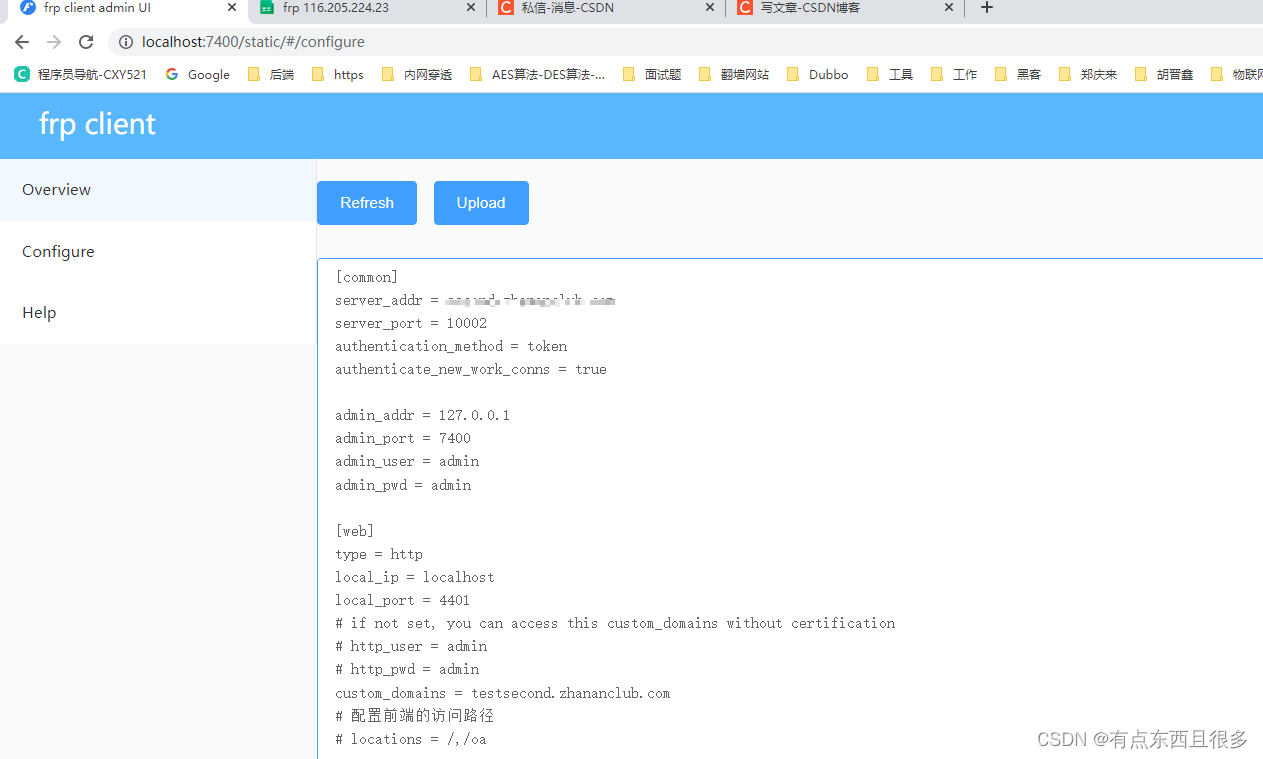
最好可以nssm配置下环境变量,这样就不用指定进入到目录
nssm中Windows配置环境变量如下:
打开高级系统配置–>环境变量—>找到path
![[外链图片转存失败,源站可能有防盗链机制,建议将图片保存下来直接上传(img-6eA5GLF2-1670901832837)(Windows%E5%90%8E%E5%8F%B0%E8%BF%90%E8%A1%8C%E5%B9%B6%E5%90%AF%E5%8A%A8Frpc%E5%AE%A2%E6%88%B7%E7%AB%AF%E7%95%8C%E9%9D%A2.assets/image-20221213112230182.png)]](https://file2.kaopuke.com:8081/files_image/2023061123/72093bfd1aa3481ba70617ee83351935.png)
然后添加nssm的安装路径
![[外链图片转存失败,源站可能有防盗链机制,建议将图片保存下来直接上传(img-5BbAis2E-1670901832838)(Windows%E5%90%8E%E5%8F%B0%E8%BF%90%E8%A1%8C%E5%B9%B6%E5%90%AF%E5%8A%A8Frpc%E5%AE%A2%E6%88%B7%E7%AB%AF%E7%95%8C%E9%9D%A2.assets/image-20221213112253313.png)]](https://file2.kaopuke.com:8081/files_image/2023061123/2e0bf990f3b54d90a1b437e87efcf3e5.png)
点确定即可。
以管理员方式启动cmd
![[外链图片转存失败,源站可能有防盗链机制,建议将图片保存下来直接上传(img-B6t3pBC3-1670901832839)(Windows%E5%90%8E%E5%8F%B0%E8%BF%90%E8%A1%8C%E5%B9%B6%E5%90%AF%E5%8A%A8Frpc%E5%AE%A2%E6%88%B7%E7%AB%AF%E7%95%8C%E9%9D%A2.assets/image-20221213112324482.png)]](https://file2.kaopuke.com:8081/files_image/2023061123/53eeea150b3d42e2a7fc2c17649ecb2f.png)
NSSM技巧
1. nssm install servername //创建servername服务
2. nssm start servername //启动服务
3. nssm stop servername //暂停服务
4. nssm restart servername //重新启动服务
5. nssm remove servername //删除创建的servername服务
最后
以上就是震动发箍最近收集整理的关于Windows后台运行并启动Frpc客户端界面Windows后台运行并启动Frpc客户端界面的全部内容,更多相关Windows后台运行并启动Frpc客户端界面Windows后台运行并启动Frpc客户端界面内容请搜索靠谱客的其他文章。
本图文内容来源于网友提供,作为学习参考使用,或来自网络收集整理,版权属于原作者所有。








发表评论 取消回复